有线路由器怎么安装(安装路由器)
最后更新:2024-04-01 23:01:46 手机定位技术交流文章
如何安装有线路由器
1、把路由器连接到外网 步骤一:连接好线路 在没有路由器之前,我们是通过电脑直接连接宽带来上网的,那么现在要使用路由器共享宽带上网,当然首先要用路由器来直接连接宽带了。因此我们要做的第一步工作就是连接线路,把前端宽带线连到路由器(WAN口)上,然后把电脑也连接到路由器上(LAN口),如下图: 注意事项 l 如果您的宽带是电话线接入的,请按照下图①、②、③、④依次接线。如果是直接网线入户的,请按照②、③、④的顺序接线口。 物理接线示意图 物理接线实物图(如果是小区宽带,直接把宽带线插到WAN口即可) 插上电之后,路由器正常工作后系统指示灯(SYS灯 或者是小齿轮 图标)是闪烁的。线路连好后,路由器的WAN口和有线连接电脑的LAN口对应的指示灯都会常亮或闪烁,如果相应端口的指示灯不亮或电脑的网卡图标显示红色的叉 ,则表明线路连接有问题,尝试检查下网线连接或换根网线试试。请查看:网线接上了指示灯却不亮怎么办? 注意事项 l 宽带线一定要连接到路由器的WAN口。WAN口与另外四个端口一般颜色有所不同,物理上也有隔开,电脑连接到编号1/2/3/4的任意一个端口。请小心确认,如果线路连错了,肯定上不了网。 <<返回到目录 步骤二:配置好电脑 电脑和路由器需要进行通讯,因此首先要对电脑进行设置。对于绝大多数的电脑来说,默认不需要做任何设置,您可以跳过此步直接进行步骤三,若在步骤三无法登录到路由器管理界面时,可返回此处配置电脑的IP地址。 Windows 2000/XP系统: 双击电脑桌面右下角的本地连接"小电脑"图标 (若电脑右下角没有网卡图标,进入方法为"开始--控制面板--网络连接--双击本地连接"),然后按照下图进行配置即可。 Windows 7/Vista系统: 点击桌面右下角的网络连接图标 ,依次点击"打开网络和共享中心--更改适配器设置/管理网络连接--右击本地连接--属性"(或者点击"开始按钮--控制面板--网络和Internet--网络和共享中心--更改适配器设置/管理网络连接--右击本地连接--属性") ,然后按照下图配置即可。 如果您有苹果的iMac笔记本,设置IP地址的方法请参考: http://service.tp-link.com.cn/detail_Article_196.html经过上面的配置后,您的电脑就会自动向路由器"索要"IP地址,路由器也会在接收到请求后分配参数给电脑,成功后点击电脑右下角的小电脑图标,在本地连接状态的"支持"选项卡里可以看到电脑获取的参数,如下图(以XP系统为例): <<返回到目录 步骤三:设置路由器上网 ①打开网页浏览器,在地址栏输入http://192.168.1.1打开路由器的管理界面,在弹出的登录框中输入路由器的管理帐号(用户名:admin 密码:admin); 如果无法打开路由器的管理界面,请检查输入的IP地址是否正确以及是否把"."输成了中文格式的句号。若仍然不能登陆请参考:登录不了路由器的管理界面怎么办? ②选择"设置向导",点击"下一步"; ③选择正确的上网方式(常见上网方式有PPPOE、动态IP地址、静态IP地址三种,请根据下面的描述选择您的上网方式); PPPOE:拨号上网,单机(以前没使用路由器的时候)使用Windows系统自带的宽带连接 来拨号,运营商给了一个用户名和密码。这是目前最常见的上网方式,ADSL线路一般都是该上网方式。 PPPoE要输入宽带的用户名和密码 注意事项 l 很多用户上不了网是因为输入了错误的用户名和密码,所以这里请仔细检查输入的宽带用户名和密码是否正确,注意区分中英文输入、字母的大小写、后缀是否完整输入等。 静态IP地址:前端运营商给提供了一个固定的IP地址、网关、DNS等等参数,在一些光纤线路上有应用。 静态IP要输入运营商给您的IP地址、网关等参数 动态IP:没用路由器之前,电脑只要连接好线路,不用拨号,也不用设置IP地址等就能上网的,在小区宽带、校园网等环境中会有应用。 动态IP直接点"下一步"就行 ④设置无线名称和密码(如果是有线宽带路由器,此步跳过); SSID即路由器的无线网络名称,可以自行设定,建议使用字母和数字组合的SSID。无线密码是连接无线网络时的身份凭证,设置后能保护您路由器的无线安全,防止别人蹭网。 设置您自己的无线信号名称和密码,点击"下一步" 注意事项 l 无线名称SSID建议设置为字母或数字的组合,尽量不要使用中文、特殊字符,避免部分无线客户端不支持中文或特殊字符而导致无法连接。 l TP-LINK路由器默认的无线信号名称为"TP-LINK_六位十六进制字符"并且不加密,其中六位十六进制字符为路由器MAC地址的后六位,MAC地址可以从设备底部的标签上查看到。 l 为确保您的网络安全和网络的稳定性,建议一定要设置无线密码,防止他人非法蹭网。 ⑤设置完成。 重启完成后进入管理界面(http://192.168.1.1),打开运行状态,等待1-2分钟,正常情况下此时看到WAN口状态的IP地址后有了具体的参数而不是0.0.0.0,说明此时路由器已经连通互联网了。如果看到的参数还是0.0.0.0,请参考:WAN口状态没有获取到IP地址怎么办? <<返回到目录 步骤四:试试电脑可以上网了吗? 查看路由器界面的WAN口已获取到IP地址后,电脑便可以浏览网页、登陆QQ了。 如果您可以登录QQ,但是打不开网页,可能是电脑上的DNS参数有问题或者是电脑的浏览器设置有问题,可尝试让电脑重新获取一次参数(将电脑网线断开20秒中再插上)或者换其它的浏览器(如火狐、谷歌浏览器)尝试;如果还是上不了网,请查看:WAN口有IP地址但是上不了网怎么办? 注意事项 l 使用了路由器之后,设置完成路由器有了参数后,下面的电脑就可以直接打开网页上网,不用再使用电脑上的"宽带连接"来进行拨号了。 <<返回到目录 步骤五:其他电脑如何上网? 通过上面的操作,您正在操作的电脑便可以上网了,但是如果还有一台电脑,怎么才可以上网呢? 如果您还有一台台式机、网络电视等有线设备想上网,直接将设备用网线连接到路由器的LAN 1/2/3/4任意一个空闲的端口,然后按照上面的步骤二配置好电脑就可以上网了,不需要再配置路由器了。 如果您还有笔记本、iPad、手机等无线设备要上网,请看下一部分无线设置。 <<返回到目录 2、无线设置 步骤一:设置路由器 请记住之前第1部分步骤三在路由器里设置的两个参数,一个是SSID号(无线信号的名称),另外一个是无线安全密钥(第一次连接无线信号需要输入的密码)。 注意事项 l 如果不确认以上参数,可首先通过有线的或者已经无线连接好的电脑登陆到路由器的管理界面http://192.168.1.1,点击"无线设置--基本设置"去查看SSID号,点击"无线设置--无线安全设置"去查看无线安全密钥。 <<返回到目录 步骤二:设置无线终端设备 ①设置电脑连接路由器的无线信号。 如果要使用电脑来无线连接路由器,首先要保证您的电脑配有无线网卡并能正常工作,对不同操作系统的电脑,其搜索并连接无线信号的方法如下: Windows XP系统: l 双击桌面右下角的无线网络连接图标 ,然后在打开的信号列表中选择路由器的无线信号后点击连接。 l 输入之前设置好的无线密码后点击连接按钮即可(注意两次输入的一致性以及密码的大小写)。 Windows 7/Vista系统: l 点击桌面右下角的无线网络连接图标 ,在打开的信号列表中选择路由器的无线信号后点击连接按钮。然后输入之前设置好的无线密码后点击确定按钮即可。 ②设置智能手机(以Android系统为例)来连接路由器的无线信号。 l 点击智能手机的菜单按钮,选择系统设置,在设置菜单中选择WLAN。打开WLAN功能后,选择无线路由器信号的名称: l 输入设置好的无线密码即可连接成功。如果无线连接成功但是上不了网,您可以参考下图尝试将手机的IP地址手动指定。 ③设置iPad、iPhone等IOS设备来连接路由器无线信号。 l 打开iPad主界面,选择"设置"菜单后点击Wi-Fi进入Wi-Fi网络界面。然后开启Wi-Fi总开关并在无线网络列表中单击您自己路由器的无线信号。 l 输入之前设好的无线密码,点击Join键。等无线信号列表中相应的SSID前显示"√"时,就可以用iPad上网了。 l 如果您需要手动指定iPad的IP地址等网络参数,可在无线网络列表的无线SSID号后点击">"蓝色按钮,然后点击到"静态"页面来手动设置iPad的网络参数。 注意事项 l 如果在设置无线连接后出现搜索不到无线信号或者搜索到信号但是连接不上的现象,请记录设备系统所提示的错误信息,然后通过网络搜索相应的解决方案。您也可以参考:搜索不到无线信号怎么办? 搜索到信号但是连接不上怎么办? <<返回到目录 步骤三:试试无线可以上网了吗? 按照步骤二的方法将您的无线设备连接到路由器后,就可以上网了。如果电脑在打开网页时浏览器出现如下的"安全提示",表示您的无线路由器无线信号没有进行加密或者没有选择足够安全的加密方式,请按照该页面的提示设置无线安全密钥或者直接点击继续按钮跳过。 如果连接了无线信号后无线设备无法打开网页上网,请参考:连接上无线信号但是无法上网怎么办? <<返回到目录 3、常见问题解答 网线接上了路由器对应指示灯却不亮怎么办? l 检查网线的两端是否连接到正确的端口并且插紧; l 检查网线两端的设备是否通电; l 尝试更换一条新网线; l 尝试将设备连接到路由器上的其他端口。 l 查看路由器的SYS灯是否正常,是否使用的原装电源适配器。 <<返回到目录 登录不了路由器的管理界面怎么办? l 检查连接电脑的路由器对应端口指示灯是否常亮或闪烁,如果不亮请参考网线接上了对应指示灯却不亮怎么办?进行排查; l 检查电脑获取到的IP地址是否和路由器的IP地址处于同一个网段(默认为192.168.1.X,X为2-254之间的任意数),如果不同,请按照第1部分步骤二检查电脑的网络参数配置是否有错误; l 若电脑始终无法获取到和路由器同一个网段的IP地址,建议手动指定电脑的IP地址后尝试重新登录,可参考http://service.tp-link.com.cn/detail_Article_72.html 进行设置; l 拔掉路由器的WAN口、LAN1/2/3/4端口连接的其他所有设备,只保留您的电脑,重启路由器后尝试登陆; l 检查浏览器设置(浏览器里点击"工具--Internet选项",选择"连接"选项卡,选择"从不进行拨号连接"后点击"局域网设置",保证里面的三项全部都不勾选的状态下,点击确定)或者换一个浏览器(如火狐浏览器、谷歌浏览器)后再尝试,如果仍然不能管理,尝试换一台电脑来访问。 l 将路由器复位后重新登录,复位方法为:通电状态下按住Reset按钮(Reset按钮一般为电源插口或网线接口旁边的小孔或者和QSS按钮合二为一)10秒后松手,路由器会自动重启,然后重新按照文章中的步骤连接。

自己网上买路由器怎么安装?
自己网上买路由器插上网线后,直接可以开始设置步骤。1、首先将路由器的WAN接口连接好,然后需要让手机连接到这台路由器的wifi信号,如下图所示。2、打开手机中的浏览器,在浏览器中输入192.168.1.1,就能打开管理页面了,然后根据页面提示,设置一个“管理员密码”,如下图所示。3、此时,路由器一般会自动检测“上网方式”,只需要根据检测的结果,进行相应的设置即可。如果检测到“上网方式”是:宽带拨号上网,则需要在下方填写你家的“宽带账号”、“宽带密码”,如下图所示。4、设置好上网方式之后再来设置路由器的wifi名称、wifi密码,如下图所示。5、点击确定,设置完成,有的路由器可能需要手动点击“完成”按钮。

家庭宽带怎么连接有线路由器?
外线光纤入户,接入的是光猫,再从光猫接入到路由WAN口上,路由的其他LAN口是连接需要上网的设备,连接好之后就是根据接入路由宽带的上网方式来设置路由器上网。
把进户网线插入到路由器W口,手机接收路由器WiFi,进入路由器管理界面,在设置栏选择宽带拨号模式,输入运营商提供的用户名密码后保存,重新启动路由器即可。为防止蹭网还需要对路由器安全方面进行设置。
家庭宽带安装时运营商都会提供一台光猫,光猫的作用是将外线拉进户内的光纤信号转换为电信号,然后我们的路由器上的wan口用网线连接光猫的wan口,然后设置好路由器就可以正常使用了。
家庭宽带连接有线路由器方法如下:
这个问题非常简单,只需要把线将这两者连接起来就可以使用了
把进户网线插入到路由器W口,手机接收路由器WiFi,进入路由器管理界面,在设置栏选择宽带拨号模式,输入运营商提供的用户名密码后保存,重新启动路由器即可。为防止蹭网还需要对路由器安全方面进行设置。
家庭宽带安装时运营商都会提供一台光猫,光猫的作用是将外线拉进户内的光纤信号转换为电信号,然后我们的路由器上的wan口用网线连接光猫的wan口,然后设置好路由器就可以正常使用了。
家庭宽带连接有线路由器方法如下:
这个问题非常简单,只需要把线将这两者连接起来就可以使用了
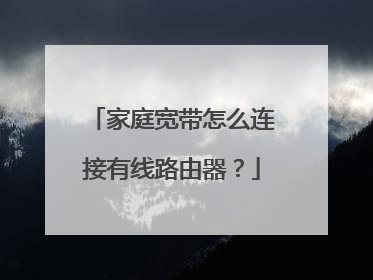
有线电视宽带如何安装路由器
有线电视连接安装路由器宽带一般方法为:1、需要的条件:支持宽带联网的电视机、已联网的路由器、网线;2、将网线一头接电视的网络接口,一头接路由器的LAN端口。(网线)(路由器)(电视机网络接口在背后)3、 打开电视机,用遥控器操作电视机,进入“系统设置”;4、 在系统设置的界面下,选择左边的“网络设置”,点击后右边即出现网络设置的详细界面,选择“有线设置”点击进入。5、进入有限设置后,点击有线:自动获取IP,电视机即可检测网络信号并取得IP地址;表示电视机已经成功连接网络;6、 至此,可以退出设置,返回电视机主界面,打开网络电视上的任意节目进行观看、测试。
既然都是有线电视宽带了,那么就打客服电话,让师傅过来帮你安装。你自己做很烦恼的。交了钱,就要享受对应的服务。
你这个ip是自己看到的,调试路由器需要运营商提供给你的宽带账号和密码,进入路由器管理界面,输入账号密码调试就好了
先把路由器连接有线宽带,再设置好无线路由器的连接和拨号,应该就OK了。
进入路由器设置页面,点设置向导,直接下一步,到输入帐号的地方。 输入运营商提供的上网帐号和密码,保存。就可以上网了
既然都是有线电视宽带了,那么就打客服电话,让师傅过来帮你安装。你自己做很烦恼的。交了钱,就要享受对应的服务。
你这个ip是自己看到的,调试路由器需要运营商提供给你的宽带账号和密码,进入路由器管理界面,输入账号密码调试就好了
先把路由器连接有线宽带,再设置好无线路由器的连接和拨号,应该就OK了。
进入路由器设置页面,点设置向导,直接下一步,到输入帐号的地方。 输入运营商提供的上网帐号和密码,保存。就可以上网了
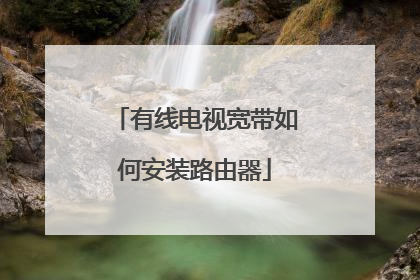
新路由器怎么安装
新买来的路由器安装方法如下: 光猫的lan口接网线,网线的另一头接在路由器的wan口,然后把路由器接通电源,开始设置路由器。用手机连接路由器的无线网或者电脑连接路由器的lan口,用浏览器输入路由器的网关地址并打开,输入初始用户名密码,进入到路由器的配置页面。 找到上网模式设置,选择上网模式为拨号上网,输入宽带用户名密码,找到无线网设置,更改无线网的名称和密码,点击保存即可。
接通电源启动后网线将无线路由器和电脑连接起来,打开浏览器在地址栏中输入:192.168.1.1.进入无线路由器的设置界面。根据设置向导一步一步设置,选择上网方式,设置完成重启无线路由器。接下来进入无线设置,设置SSID名称,
猫连接路由器WAN口上,主要是根据上网方式设置路由器上网,
曾有这样的新闻,某妹子网购路由器因为不懂安装于是享受了可上门安装的服务,本来看起来头疼的问题可迎刃而解,却不料技术工通过安装路由器之时劫持了DNS,以至于妹子在后来上网过程中不断出现网页异常和广告弹窗……那么假设这个技术工人品再坏一点,甚至可以盗取妹子电脑里更多隐私来个新的“艳照门”或钱财竟失,那了解到路由器原来如此重要时,亲爱的妹子们,你们还敢不乖乖学点保护自己网络安全的小常识吗? 一般情况下,妹子遇到关乎电子类产品都会要头疼半天,看不进去也看不懂说明书的病,发病率极高并极其严重,橘子本身就是这样的妹子。但是自从开始了解路由器的重要性后,逼自己一把独立尝试着去安装了路由器。而有些事情,是一旦你做了一次,你就可以是【大神】。所以今天这篇教程仅献给广大女生,要成为新世纪女生,一定要独立装得了路由器哦~第一步【认知】:首先了解一下路由器都会有哪些部件,图中为Synology的RT1900ac,它比一般的路由器多出来一个支架和转换插头。路由器的特殊性在于它只是一个远远放着的电子设备,越久不需要去碰它则越方便于我们,所以这样的特殊性使得从一开始,即使是小白也可以选择比较高端的来购买。所有的路由器都有主机+电源线+说明书,然后不同的牌子会根据功能多出一些额外的部件。这款路由器部件较为齐全,甚至有支架能支撑路由器变换成直立的形态。但保持常规就好,接下来马上进行第二步……第二步【连接设备】这个插头为分体插头设计,不同国家配不同插头即可,所以万一哪天要出国,这个路由器还能陪着你远走高飞。安装时只要摁住图中的push键,推走原本的塑料壳再推入插头即可。再插入连接【猫】的网线,看到图示中wan亮起,那么恭喜你,连接设备就告一段落了。(没有用赠送的网线~)第三步【设置网络】根据步骤来选择WiFi,并在浏览器输入一个神奇的网站,哦不,一组数字——【192.168.1.1】(大多数路由器都通用的神奇的IP地址,不用问我干吗的……具体地址可以看路由器背面)来开始设置向导。无法进入路由器请参考:手机怎么进入路由器设置界面?上网方式怎么选择请参考:无线路由器的上网方式有哪些?怎么选择一定要起个牛逼的用户名和最意想不到的密码。就这样!连上了网就代表你安装成功啦。 望采纳!
接通电源启动后网线将无线路由器和电脑连接起来,打开浏览器在地址栏中输入:192.168.1.1.进入无线路由器的设置界面。根据设置向导一步一步设置,选择上网方式,设置完成重启无线路由器。接下来进入无线设置,设置SSID名称,
猫连接路由器WAN口上,主要是根据上网方式设置路由器上网,
曾有这样的新闻,某妹子网购路由器因为不懂安装于是享受了可上门安装的服务,本来看起来头疼的问题可迎刃而解,却不料技术工通过安装路由器之时劫持了DNS,以至于妹子在后来上网过程中不断出现网页异常和广告弹窗……那么假设这个技术工人品再坏一点,甚至可以盗取妹子电脑里更多隐私来个新的“艳照门”或钱财竟失,那了解到路由器原来如此重要时,亲爱的妹子们,你们还敢不乖乖学点保护自己网络安全的小常识吗? 一般情况下,妹子遇到关乎电子类产品都会要头疼半天,看不进去也看不懂说明书的病,发病率极高并极其严重,橘子本身就是这样的妹子。但是自从开始了解路由器的重要性后,逼自己一把独立尝试着去安装了路由器。而有些事情,是一旦你做了一次,你就可以是【大神】。所以今天这篇教程仅献给广大女生,要成为新世纪女生,一定要独立装得了路由器哦~第一步【认知】:首先了解一下路由器都会有哪些部件,图中为Synology的RT1900ac,它比一般的路由器多出来一个支架和转换插头。路由器的特殊性在于它只是一个远远放着的电子设备,越久不需要去碰它则越方便于我们,所以这样的特殊性使得从一开始,即使是小白也可以选择比较高端的来购买。所有的路由器都有主机+电源线+说明书,然后不同的牌子会根据功能多出一些额外的部件。这款路由器部件较为齐全,甚至有支架能支撑路由器变换成直立的形态。但保持常规就好,接下来马上进行第二步……第二步【连接设备】这个插头为分体插头设计,不同国家配不同插头即可,所以万一哪天要出国,这个路由器还能陪着你远走高飞。安装时只要摁住图中的push键,推走原本的塑料壳再推入插头即可。再插入连接【猫】的网线,看到图示中wan亮起,那么恭喜你,连接设备就告一段落了。(没有用赠送的网线~)第三步【设置网络】根据步骤来选择WiFi,并在浏览器输入一个神奇的网站,哦不,一组数字——【192.168.1.1】(大多数路由器都通用的神奇的IP地址,不用问我干吗的……具体地址可以看路由器背面)来开始设置向导。无法进入路由器请参考:手机怎么进入路由器设置界面?上网方式怎么选择请参考:无线路由器的上网方式有哪些?怎么选择一定要起个牛逼的用户名和最意想不到的密码。就这样!连上了网就代表你安装成功啦。 望采纳!

本文由 在线网速测试 整理编辑,转载请注明出处。

